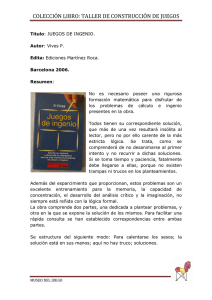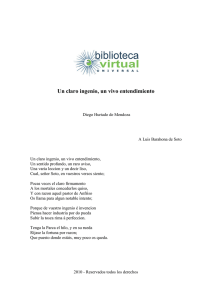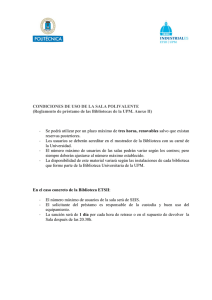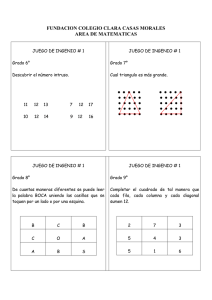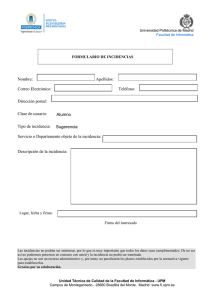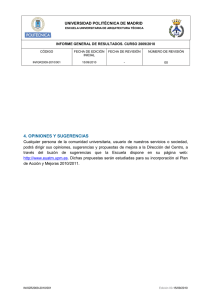¿Qué es Ingenio? ¿Cuáles son sus ventajas?
Anuncio
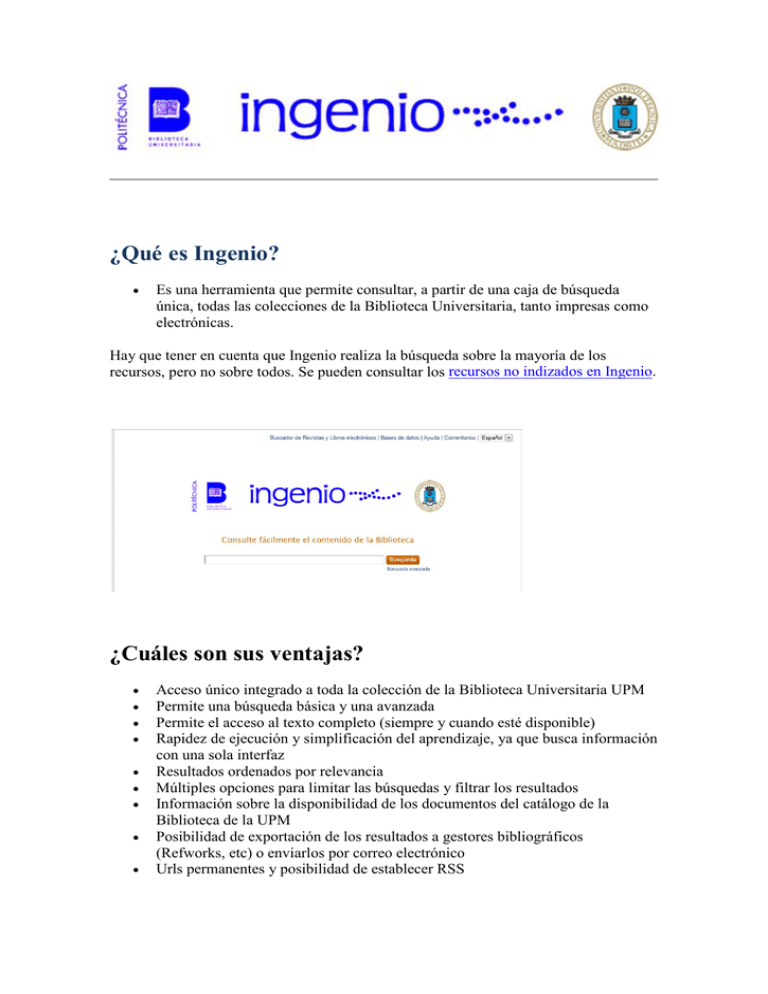
¿Qué es Ingenio? • Es una herramienta que permite consultar, a partir de una caja de búsqueda única, todas las colecciones de la Biblioteca Universitaria, tanto impresas como electrónicas. Hay que tener en cuenta que Ingenio realiza la búsqueda sobre la mayoría de los recursos, pero no sobre todos. Se pueden consultar los recursos no indizados en Ingenio. ¿Cuáles son sus ventajas? • • • • • • • • • Acceso único integrado a toda la colección de la Biblioteca Universitaria UPM Permite una búsqueda básica y una avanzada Permite el acceso al texto completo (siempre y cuando esté disponible) Rapidez de ejecución y simplificación del aprendizaje, ya que busca información con una sola interfaz Resultados ordenados por relevancia Múltiples opciones para limitar las búsquedas y filtrar los resultados Información sobre la disponibilidad de los documentos del catálogo de la Biblioteca de la UPM Posibilidad de exportación de los resultados a gestores bibliográficos (Refworks, etc) o enviarlos por correo electrónico Urls permanentes y posibilidad de establecer RSS ¿Cómo se accede? A través de la página web de la Biblioteca Universitaria: Ingenio ¿Qué tipos de recursos se ofrecen? • • • • • • • Libros y revistas electrónicas suscritos por la Biblioteca Universitaria UPM Bases de datos suscritas por la Biblioteca de la UPM Los registros del catálogo de la Biblioteca Archivo Digital UPM Colección Digital Politécnica Poli-Red. Plataforma de edición para revistas electrónicas editadas en la UPM en acceso abierto. Una selección de recursos de acceso abierto Exploradores compatibles Ingenio admite los siguientes exploradores y teléfonos: • • • • • • • Internet Explorer 6.0+ Firefox 3.6.0+ Safari 4.0+ Chrome (stable version) iPhone 2.0+ BlackBerry 8500+ Android 1.0+ Búsqueda básica Para realizar una búsqueda básica se debe incluir los términos de la consulta en la caja de búsqueda. Si no se especifica un campo de búsqueda, Ingenio localizará todos los documentos que contengan los términos empleados en cualquier parte del documento. Para buscar por un campo concreto se debe incluir el nombre del campo (en inglés) y a continuación los términos de búsqueda: Los campos de búsqueda son: • • • • • • • • • • • • • Title SubjectTerms Author Publisher PublicationTitle Volume Issue Language Notes ISBN ISSN DOI Dewey Permite realizar búsquedas combinando distintos términos a través de los operadores booleanos: AND, OR, NOT, +, -: • De forma predeterminada, todos los términos de una búsqueda se combinan con el operador AND. • Para encontrar resultados que contengan varios términos se usa OR. • El carácter “+” delante de un término indica que debe ir incluido en los resultados • Para excluir resultados, se debe utilizar el operador NOT o “-“ antes de un término. El uso de truncamientos y comodines también está permitido: ? : Sustituye cualquier carácter dentro de la palabra *: Sustituye de cero a varios caracteres dentro o al final de una palabra. No se pueden utilizar los comodines en el lugar del primer carácter para una búsqueda. Búsqueda avanzada Ingenio permite realizar una búsqueda avanzada: En la pantalla emergente se puede realizar búsquedas por autor, título, ISBN, ISSN, título de revistas, volumen, número, fechas y tipo de publicación, y limitar la búsqueda mediante la selección de las distintas opciones. Resultados de la búsqueda Los resultados de una búsqueda aparecen ordenados por orden de relevancia aunque también se pueden ordenar por fecha. Estos resultados se pueden limitar utilizando la opción: “Limite la búsqueda”, situada al margen izquierdo de los resultados para limitarlos por contenido, tipo de publicación, términos temáticos, fecha de publicación e idioma. Todas las referencias muestran unos detalles mínimos de descripción: autor, título, fecha, publicación, tipo de documento. Una vista previa del documento podremos obtenerla pinchando sobre la “lupa”. Cuando pinchamos en el enlace “Texto completo en línea” de una referencia de la lista de resultados pueden darse dos casos: • Acceso directo al documento • Acceso a una página que contiene los accesos a los textos completos suscritos por la Biblioteca, tanto procedentes de libros electrónicos como de revistas electrónicas. Guardar, imprimir y exportar Ingenio ofrece la posibilidad de imprimir la lista de resultados a través del icono de impresión que aparece junto con el criterio de ordenación y las fuentes RSS: A través de las fuentes RSS se puede recibir actualizaciones cada vez que se generen en Ingenio novedades sobre la estrategia de búsqueda seleccionada. Junto a la referencia bibliográfica se encuentra el icono de guardar: Para ver las referencias seleccionadas, pulsar al final de la página “Elementos guardados”. A continuación se abre una nueva página dónde se muestran las referencias guardadas y ofrece la posibilidad de elegir formato bibliográfico, gestor de exportación, impresión o envío por correo electrónico. Buscador de revistas y libros electrónicos Podemos acceder al buscador de revistas y libros electrónicos desde la página web de la Biblioteca Universitaria: http://www.upm.es/institucional/UPM/Biblioteca/RecursosInformacion o desde el propio Ingenio: En la pantalla del buscador podremos realizar una búsqueda de libros electrónicos, revistas electrónicas o ambos a la vez (pestaña “Todos los recursos”) Permite la búsqueda por título y por ISSN/ISBN La página de resultados es la siguiente: Desde la página de resultados podemos • enlazar directamente con la revista • enlazar con un buscador de artículos dentro de la revista (pinchando en “Consultar artículo”) • enlazar con otros servicios que ofrece la Biblioteca Universitaria (pinchando en “Más opciones de texto completo”) como exportar a Refworks, enviar la referencia por correo electrónico, consultar al bibliotecario o buscar la edición en papel del libro o revista solicitado, buscar en otros recursos (Google Scholar) o la posibilidad de buscar el impacto de la publicación en el JCR o Scimago.